Drucken eines Datenträgeretiketts über den Computer
In diesem Abschnitt wird die Vorgehensweise für das Drucken von Fotos auf einen bedruckbaren Datenträger mit My Image Garden beschrieben.
 Wichtig
Wichtig
- Bringen Sie das CD-Fach erst dann an, wenn Sie in einer Meldung aufgefordert werden, einen bedruckbaren Datenträger einzulegen. Andernfalls kann der Drucker beschädigt werden.
-
Klicken Sie unter Quick Menu auf das Symbol My Image Garden (A).
Der Anleitungsmenü (Guide Menu) Bildschirm wird angezeigt.

 Hinweis
Hinweis- Die Anzahl und die Arten der angezeigten Symbole sind von Ihrer Region, dem registrierten Drucker/Scanner und den installierten Anwendungen abhängig.
-
Klicken Sie auf das Symbol Datenträgeretikett (Disc Label) (B).
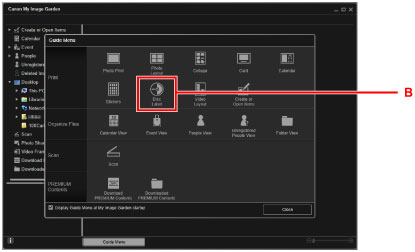
-
Geben Sie das Thema, das Papierformat (Paper Size) usw. an (C).
-
Klicken Sie auf OK (D).
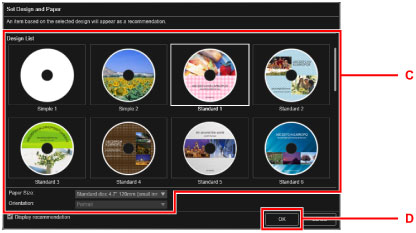
-
Klicken Sie auf OK, wenn ein Dialogfenster angezeigt wird.
-
Klicken Sie auf Bild hinzufügen (Add Image) (E) und wählen Sie die Fotos aus, die Sie auf das Datenträgeretikett drucken möchten.
 Hinweis
Hinweis- Das Layout wird in Abhängigkeit von den Fotoinformationen oder Analyseergebnissen des gewählten Bilds möglicherweise nicht wie gewünscht aussehen.
-
Bearbeiten Sie das Datenträgeretikett (F).
Sie können den Hintergrund ändern oder Text hinzufügen.
-
Für Windows:
-
Für Mac OS:
-
-
Klicken Sie auf Drucken (Print) (G).
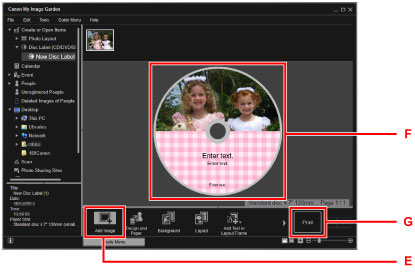
-
Legen Sie die Anzahl der Kopien usw. fest.
Für Windows:
Geben Sie die Anzahl der Kopien, den Druckernamen usw. an.
Für Mac OS:
Legen Sie die Anzahl der Kopien fest.
-
Starten Sie den Druckvorgang.
Für Windows:
Klicken Sie auf Drucken (Print).
Für Mac OS:
Klicken Sie auf Drucken (Print).
Wenn das Dialogfeld „Drucken” angezeigt wird, geben Sie den Druckernamen usw. an und klicken Sie auf Drucken (Print).
-
Wenn eine Meldung angezeigt wird, in der Sie aufgefordert werden, einen bedruckbaren Datenträger einzulegen, öffnen Sie das Bedienfeld (H) und wählen Sie anschließend das CD-Fach vom CD-Aufbewahrungsfach (I) aus.
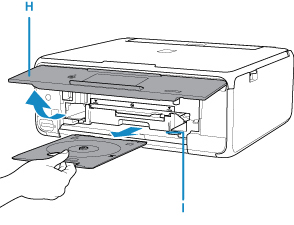
-
Legen Sie den bedruckbaren Datenträger mit der bedruckbaren Seite nach oben in das CD-Fach ein.
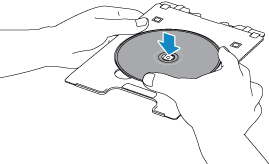
-
Setzen Sie das CD-Fach in die CD-Fach-Führung ein.
Führen Sie das CD-Fach gerade ein, bis die weiße Linie an der CD-Fach-Führung nahezu vollständig am Pfeil (
 ) auf dem CD-Fach ausgerichtet ist.
) auf dem CD-Fach ausgerichtet ist.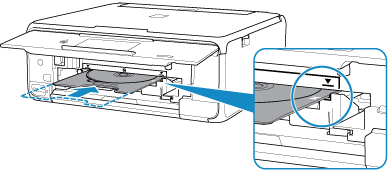
-
Starten Sie den Druckvorgang.
Für Windows:
Klicken Sie im Dialogfenster auf Druckvorgang starten (Start Printing).
Für Mac OS:
Wählen Sie auf dem Touchscreen des Druckers OK aus.
Das CD-Fach wird in den Drucker gezogen und der Druckvorgang gestartet.
Ziehen Sie nach Abschluss des Druckvorgangs das CD-Fach aus dem Drucker heraus.
 Hinweis
Hinweis
-
Mit My Image Garden können Sie Fotos auf ein Datenträgeretikett mit verschiedenen Layouts drucken.
-
Für Windows:
-
Für Mac OS:
-
-
Wenn Ihr Drucker unter Mac OS nicht angezeigt wird, ist die AirPrint-Einstellung in My Image Garden möglicherweise nicht korrekt. Weitere Informationen zu korrekten Einstellungen finden Sie unter der Überschrift zu für AirPrint aktivierten Druckern auf der folgenden Seite.

